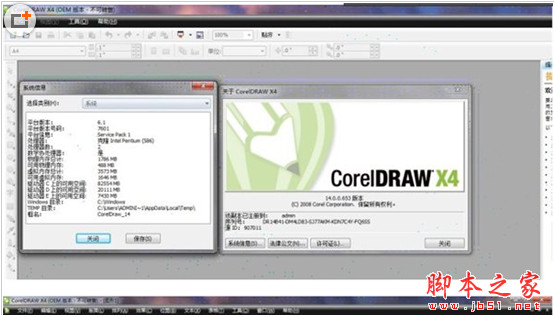您现在的位置是:网站首页> 编程资料编程资料
cdr怎么图片怎么裁剪成双心的头像?_CorelDraw教程_平面设计_
![]() 2023-05-13
821人已围观
2023-05-13
821人已围观
简介 cdr怎么图片怎么裁剪成双心的头像?_CorelDraw教程_平面设计_
Coreldraw软件主要应用到了图片处理,文字排版,图形设计,网页设计,绘制插图,美化图片,编修图片等多个方面,包括版面的设计与图片的描摹都会用到Coreldraw软件进行设计。下面和小编一起来学习吧。

1、按crl+N键新建一个横排的空白文档,选择基本形状工具,选择桃心,然后按住Crl键绘制正桃心,然后选择渐变填充工具,将颜色设置为从绿色到白色的渐变效果,点击确定。如图

2、按一下大写的数字键加号键,然后复制一个桃心,然后调整到合适的位置,再次选择渐变填充工具,设置从粉色到白色的渐变效果,如图

3、然后选择轮廓工具,设置轮廓的宽度和颜色,点击确定。如图,然后用选择工具全选桃心,选择焊接工具,焊接工具将会由最底层的图形的颜色决定变化,如图

4、焊接出来的效果图如图所示。

5、按住crl+I键导入图片,然后按住鼠标左键点击一下,图片将会以当时的尺寸大小进行显示,然后选择位图,转换位图,这时候图片的效果会更加清晰,根据分辨率的大小来调整好它的清晰度,如图

6、选择效果,图框精确裁剪,选择放置到容器中,这时候会出现一个箭头光标,然后点击放入桃心形状中。如图

7、选择效果,图框精确裁剪,然后选择编辑内容。这时候图片将会放入桃心形状正中间,可以选择移动工具,将图片移动到自己觉得合适的位置,如图。

8、然后选择效果,图框精确裁剪,然后选择结束编辑工具,结束编辑,如图

相关推荐:
相关内容
- cdr绘制创意精美的结婚邀请函教程_CorelDraw教程_平面设计_
- CDR中的钢笔和贝塞尔工具有什么相同与区别?_CorelDraw教程_平面设计_
- cdr怎么使用替换完成矢量图色彩模式转换?_CorelDraw教程_平面设计_
- CDR快速制作招聘会宣传海报教程_CorelDraw教程_平面设计_
- cdr怎么画彩虹? cdr使用调和工具快速画彩虹的教程_CorelDraw教程_平面设计_
- CDR怎么制作线框透镜效果?_CorelDraw教程_平面设计_
- cdr怎么设计一款杂志封面?_CorelDraw教程_平面设计_
- cdr怎么快速提取图片轮廓及调整字体?_CorelDraw教程_平面设计_
- cdr怎么给图片添加朦胧效果?_CorelDraw教程_平面设计_
- cdr怎么处理图形? cdr美化图片的教程_CorelDraw教程_平面设计_